Guide Complet : Installation et Configuration de l’IPTV sur un Boîtier Formuler
Le Boîtier Formuler est l’une des meilleures solutions pour profiter de l’IPTV grâce à son système performant et son application intégrée MyTvOnline. Ce guide détaillé vous expliquera comment installer et configurer IPTV sur un boîtier Formuler, en passant par les différentes méthodes disponibles : Portal, Xtream Codes API et M3U.
Sommaire
1. Pourquoi choisir un Boîtier Formuler pour IPTV ?
Les boîtiers Formuler Z et S sont très prisés par les amateurs d’IPTV pour plusieurs raisons :
✅ Interface fluide et intuitive avec MyTvOnline
✅ Compatibilité avec plusieurs méthodes IPTV (MAC, Xtream Codes, M3U)
✅ Support 4K HDR et mise en mémoire tampon optimisée
✅ Fiabilité et stabilité comparées aux box Android classiques
Grâce à ces fonctionnalités, un Boîtier Formuler offre une expérience IPTV de qualité, sans coupures ni latences.
2. Les Différentes Méthodes pour Installer l’IPTV sur un Boîtier Formuler
Il existe trois méthodes principales pour configurer l’IPTV sur un boîtier Formuler avec MyTvOnline :
1️⃣ Portail (MAC Address) : Requiert l’enregistrement de l’adresse MAC du boîtier auprès de votre fournisseur IPTV.
2️⃣ Xtream Codes API : Utilisation d’un identifiant et d’un mot de passe pour se connecter directement au serveur IPTV.
3️⃣ Lien M3U : Ajout d’une playlist IPTV contenant les chaînes et programmes.
Nous allons maintenant voir en détail comment configurer chacune de ces méthodes.
3. Configuration IPTV via le Portail (Adresse MAC)
🔹 Avantages : Connexion rapide et automatique, gestion optimisée des flux.
🔹 Inconvénients : Moins flexible (lié à un seul appareil).
Étapes pour MyTvOnline 1 :
1️⃣ Accédez à MyTvOnline via le menu principal du boîtier Formuler.
2️⃣ Allez dans Menu > Portals > Edit Portal.
3️⃣ Entrez l’URL du serveur IPTV fourni par votre fournisseur (ex : http://).test.example.com/c/
4️⃣ Validez et connectez-vous.
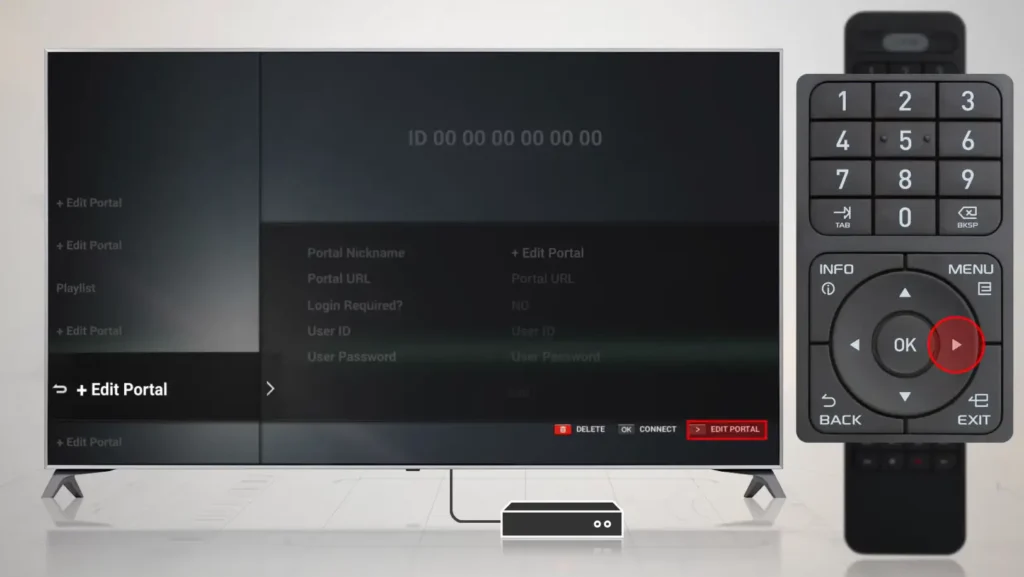

Étapes pour MyTvOnline 2 :
1️⃣ Ouvrez MyTvOnline 2 > Menu > Connexions > Ajouter un portail.
2️⃣ Entrez l’URL du serveur IPTV.
3️⃣ Cliquez sur “Connecter” et attendez que la liste des chaînes apparaisse.

📌 Important : L’adresse MAC de votre boîtier doit être enregistrée auprès du fournisseur IPTV avant la connexion.
4. Configuration IPTV via Xtream Codes API
🔹 Avantages : Plus flexible, fonctionne sur plusieurs appareils en simultané.
🔹 Inconvénients : Peut être bloqué si le fournisseur IPTV rencontre des restrictions.
Données requises :
- URL du serveur IPTV : Exemple :
https://:80test.example.com - Nom d’utilisateur : Exemple :
abcdef - Mot de passe : Exemple :
123456
Étapes pour MyTvOnline 1 :
1️⃣ Allez dans MyTvOnline > Menu > Portals.
2️⃣ Ajoutez un portail et entrez les identifiants fournis par votre fournisseur.
3️⃣ Activez « Login requis », entrez le nom d’utilisateur et le mot de passe.
4️⃣ Validez et connectez-vous.

Étapes pour MyTvOnline 2 :
1️⃣ Accédez à MyTvOnline 2 > Menu > Connexions.
2️⃣ Ajoutez un portail et entrez les informations d’authentification.
3️⃣ Appuyez sur “Connecter” et attendez la synchronisation des chaînes.

✅ Cette méthode est recommandée car elle permet une connexion multi-appareils et une mise à jour automatique des chaînes.
5. Configuration IPTV via Playlist M3U
🔹 Avantages : Fonctionne sur tous les appareils compatibles IPTV.
🔹 Inconvénients : Moins rapide et stable que les autres méthodes.
Données requises :
- URL M3U : Exemple :
http://test.example.com/get.php?username=abcdef&password=123456&type=m3u
Étapes pour MyTvOnline 1 :
1️⃣ Accédez à MyTvOnline > Menu > Playlist.
2️⃣ Ajoutez une nouvelle playlist et entrez l’URL M3U.
3️⃣ Validez et attendez le chargement des chaînes.

Étapes pour MyTvOnline 2 :
1️⃣ Ouvrez MyTvOnline 2 > Menu > Connexions > Listes de lecture.
2️⃣ Ajoutez une liste de lecture avec l’URL M3U.
3️⃣ Appuyez sur “Connecter” et patientez.
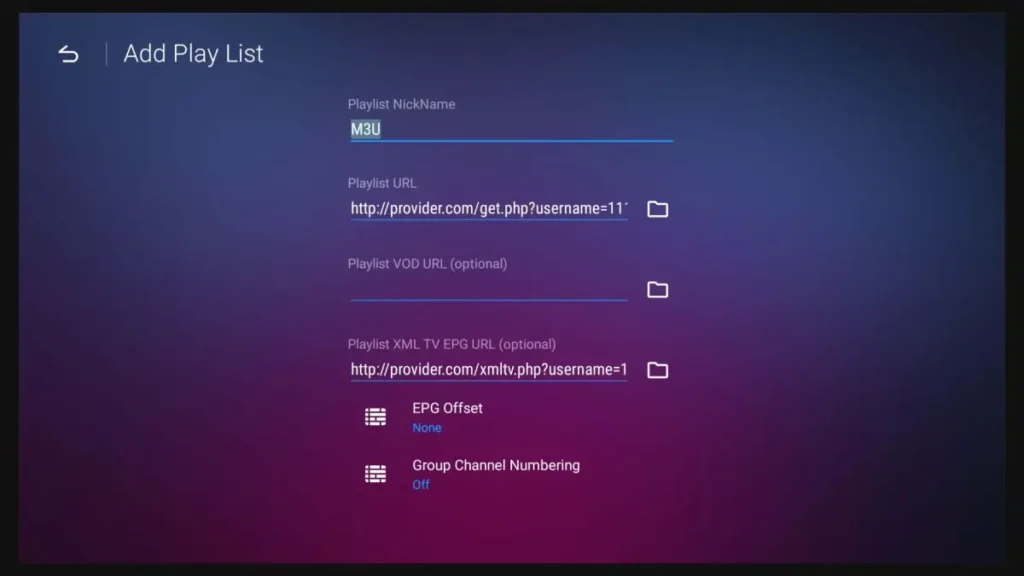
📌 À savoir : Cette méthode est idéale pour les utilisateurs ayant plusieurs abonnements IPTV ou souhaitant tester différentes offres.
6. Problèmes Courants et Solutions
❌ Problème : Échec de connexion à MyTvOnline
✅ Solution : Vérifiez que votre abonnement IPTV est actif et que votre connexion internet est stable.
❌ Problème : Chaînes manquantes ou ne fonctionnent pas
✅ Solution : Redémarrez votre boîtier, vérifiez que vous utilisez la bonne méthode de connexion et contactez votre fournisseur IPTV.
❌ Problème : Image figée ou buffering
✅ Solution : Utilisez un câble Ethernet au lieu du Wi-Fi et vérifiez la bande passante disponible.
7. Quelle est la Meilleure Méthode pour Configurer l’IPTV sur un Boîtier Formuler ?
📌 Recommandation : Xtream Codes API est la meilleure solution car elle offre une connexion rapide, flexible et accessible sur plusieurs appareils.
| Méthode | Stabilité | Facilité | Multi-appareils |
|---|---|---|---|
| Portal (MAC) | ⭐⭐⭐⭐ | ⭐⭐⭐⭐ | ❌ Non |
| Xtream Codes API | ⭐⭐⭐⭐⭐ | ⭐⭐⭐⭐ | ✅ Oui |
| M3U Playlist | ⭐⭐⭐ | ⭐⭐⭐⭐⭐ | ✅ Oui |
👉 Si votre fournisseur IPTV propose Xtream Codes API, utilisez cette méthode !
Conclusion
Le Boîtier Formuler est un excellent choix pour profiter de l’IPTV en toute fluidité. Grâce à ce guide, vous avez toutes les informations nécessaires pour configurer MyTvOnline en fonction de votre abonnement IPTV. Pour plus d’informations sur les différents boitier Formuler, rendez-vous sur le site officiel.
💡 Astuce : Si vous cherchez la meilleure expérience IPTV, privilégiez Xtream Codes API et assurez-vous d’avoir une bonne connexion internet.
📩 Besoin d’aide ? N’hésitez pas à poser vos questions en commentaire ! 😊

